Lync
LyncPokud chcete změnit fotku nebo obrázek u svých kontaktních údajů ve Skypu pro firmy (Lyncu), přejděte v hlavním okně Skypu pro firmy (Lyncu) na Možnosti 
Poznámka: Toto téma se týká, pokud používáte Lync 2013 nebo Lync Basic 2013 s Microsoft 365. Pokud používáte Lync 2010 s Microsoft 365, přečtěte si článek Změna obrázku Lyncu v Lyncu 2010 pomocí Office 365. Pokud nepoužíváte Microsoft 365, přečtěte si článek Změna obrázku Lyncu v Lyncu 2013 nebo Lyncu Basic nebo Změna obrázku v Lyncu 2010.
Poznámky:
-
Váš obrázek v aplikaci Lync se bude zobrazovat i v jiných aplikacích Office, které používáte, včetně Outlooku.
-
Po změně obrázku může nějakou dobu trvat, než se nový obrázek ve Skypu pro firmy (Lyncu) zobrazí.
Změna obrázku
-
V hlavním okně Skypu pro firmy klikněte na svůj obrázek.
-
V možnostech Můj obrázek klikněte v části Můj obrázek na Upravit nebo odebrat obrázek a otevřete tak stránku Microsoft 365 O mně.
Poznámky:
-
Tlačítko Upravit nebo odebrat obrázek je nedostupné (neaktivní), jak je vidět na obrázku:
-
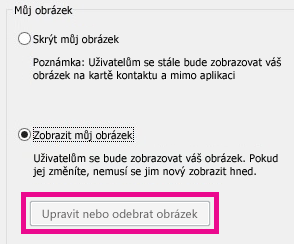
-
Zkontrolujte, že:
-
Není vybraná možnost Skrýt můj obrázek nad tlačítkem Upravit nebo odebrat obrázek.
-
Vaše společnost umožňuje lidem změnit si obrázek Skypu pro firmy. Pokud vás zajímají podrobnosti, kontaktujte svoji firemní technickou podporu.
-
-
Přihlaste se do Microsoft 365 s pracovní nebo školní účet.
-
Klikněte na Procházet a přejděte na obrázek, který chcete použít. Je jedno, jaké má obrázek rozlišení a jak je velký.
-
Klikněte na soubor a pak klikněte na Uložit.
Skrytí vlastního obrázku
Svůj obrázek můžete v aplikaci Lync skrýt. Uživatelé aplikace Lync místo něj uvidí prázdný zástupný rámeček.
Svůj obrázek můžete skrýt všude, kde se v aplikacích Office zobrazuje, včetně aplikace Lync.
Skrytí svého obrázku ve Skypu pro firmy
-
V hlavním okně Skypu pro firmy klikněte na svůj obrázek.
-
V možnostech Můj obrázek pod položkou Můj obrázek klikněte na Skrýt můj obrázek a potom na OK.
Skrytí svého obrázku ve Skypu pro firmy a jiných aplikacích Office
-
V hlavním okně Lync klepněte na tlačítko Možnosti

-
V možnostech Můj obrázek pod položkou Můj obrázek klikněte na Upravit nebo odebrat obrázek. Pokud toto tlačítko není k dispozici, otevřete místo toho portál Microsoft 365.
-
Pokud nejste přihlášení automaticky, přihlaste se k portálu Microsoft 365 a potom klikněte na ikonu Odstranit (x) nebo Odebrat obrázek.
Skrytí obrázků všech lidí v aplikaci Lync
Ve Skypu pro firmy můžete zobrazování obrázků zakázat, třeba když potřebujete v hlavním okně Skypu pro firmy zobrazit víc textu.
Důležité informace: Tímto postupem odeberete svůj obrázek i obrázky ostatních ze svého zobrazení, ale neodeberete ho ze zobrazení dalších uživatelů. Pokud chcete svůj obrázek skrýt před dalšími uživateli, přečtěte si předchozí část.
-
V hlavním okně aplikace Lync klikněte na tlačítko Možnosti a potom na kartu Osobní.
-
V Osobních možnostech zrušte v části Zobrazit obrázky zaškrtnutí u Zobrazovat obrázky kontaktů.










